如何制作电脑系统启动u盘安装系统
()
我看好多网友私信给我截图发的还有留言问我如何将u盘制作成启动盘装系统
今天给大家详细说说:
首先在做这个系统u盘之前你必须有一个
8g以上的u盘或者移动硬盘保证里面没有重要数据
因为在这的过程中会格式化这个u盘或者移动硬盘因为格式化里面所有东西都没有了
现在以这个u盘为例来给大家看一下在做这个系统u盘之前,首先要下载一个u盘启动盘制作工具
现在看一下这个u深度,随便下载一个就可以了

体育
打开百度APP看高清图片
这个第一个就可以然后他有三个版本
看一下都可以的我一般用的是前面这个或者中间的这个
就可以下载完之后你就安装软件正常安装安装完之后桌面就会出来这个
嗯这个时候你把u盘插着也可以提前穿上也可以或者你的没有用的油硬盘
插在电脑上这时候再重复一下你们已经没有重要数据因为这个时候做的话要格式化
一格式化的话里面的数据就没有了然后现在打开这个工具
这他检测到了你的u盘是先插的u盘如果你插了移动u盘的话就默认多少是移动硬盘
然后这些模式都不用管他然后这几下有一个u e f i这个
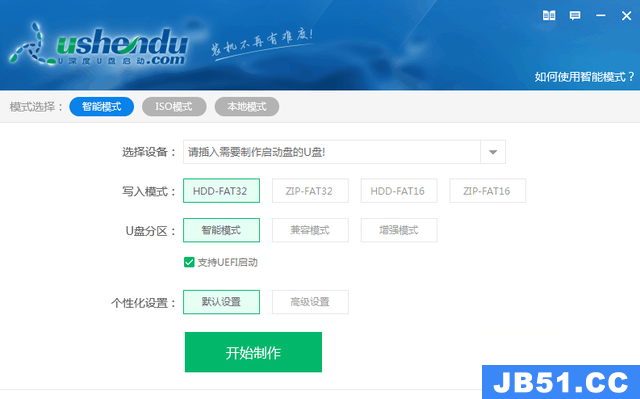
这其实这都是打着的不用管它因为好多新的机型需要这个一键制作

制作完后就这个u盘启动就好了然后现在去下载系统

好多系统你根据你的需求根据你机制的配置下载就可以了
对他是有好多系统这些系统你都可以在网上找
我那个系统已经下载好了因为过程太慢了就不给看了
我在这个地盘放着呢在默认的文件箱里面放着打开看一下他系统
我下的是这个gho版的给这个安装版的如果是这种版本的话你要解压一下解压到当前文件夹它就会出来这个一个文件夹里面有系统
嗯你只需要把这个文件夹看一下比较大这个文件夹点复制
然后粘贴的这个u盘里面就可以了

放到这个u盘里面剪粘切我这刚考过来的

然后如果说你是安下的是安装版的系统像这个就是安装版的系统
你直接去复制复制到u盘里面对复制到u盘远就可以了
这就是这个u盘系统已经制作好了只需要在电脑上安装就可以了现在来装这个联想这个
电脑的系统你装之前把这个系统u盘或者系统u盘下插在电脑上现在只需要设置这个
电脑的u盘启动下这个电脑有个快捷键是f 12是联想的
还有的电脑留的b钥匙里面设置有的是按f1惠普的大多数是按f9有的还按f10
台式机是按30件既不要从里面设置现在用这个联想的电脑
来设置一下这个u盘启动下型号不用管它所有的品牌大多数都是一样的
现在开机这个是f1进来之后找到b u进来一下这个
仔细在里面每个都打开看一下这个是在及时下里面敲会车就这一下
还有里面就是硬盘有u盘他打开看一下这第一个是他被谁的硬盘
他之前默认是积极启动下u盘在这里了这上面敲毁车就能看到u盘这是个冬至的油盘
怎么调上去呢他这个下面有呢这块他让你按f5f6调到积极启动下
有的是加减号现在这个电脑是f5f6你只需要按f5和f6

看这个是f6调到积极启动下调上去了然后这个时候
保存一下按f10保存都是按f10按一下f10按一下回车

现在就是u盘启动了好看这就是u盘已经启动了

然后这个电脑呢还有好多电脑好多品牌还有快捷启动把机子先关一下
我在开机
有的就是快捷键是f12惠普的应该是f10
大多数都是f12看按这个他会出来这是第一个就是油盘因为刚才已经设置好了油盘了

底下的是光驱还有网卡还有机子自身的硬盘你可以选择u盘
这有好多选项就用这第二个吧这个
嗯坚韧性能好一点好现在这个进来了然后看一下
嗯如果说你硬盘里面c盘桌面上资料都没有
拷贝过资料了然后c盘的大小也合适你用然后你也不用调成大小你直接装就可以了
这里面可以选择系统装win7win10啊电脑比较老装x p也可以

体育
然后选一下之后剪一下c盘然后剪个车镜就这样装就可以了
嗯假如说你这个硬盘现在是新买的或者是要调整硬盘飞区的大小
解一下这个分区工具进来之后
你先看一下你的硬盘别分错了这是这个电脑上的硬盘这几下是我的几根硬盘还有我的u盘
然后呢在这里个硬盘先假如说这个后面这个分区里面都没有资料我要个c盘扩大一点
你捡这个硬盘捡三次所有废墟如果是空硬盘的话也是一样的
先假如说这也是控制盘然后剪一下快速分区
接下这你分几个区选几就行了我分两个区
然后我c盘给他放大一点放个七手机
然后是工程硬盘的话做个是可以对线
剪到最后面4096剪一下确定剪一个车镜好之后好再剪一下硬盘
剪下这里重建引导mb r这一项额这几天有好几个网友事情说他装了系统之后
嗯其中不了由于他分完去之后可能没见这个mb r
现在就把它建好一次性就到位了重建一下好这是废区已经分完了
现在就可以直接装系统了现在打开这个
还有一个要讲一下还有一种硬盘
他这个这会格式是gp七格式的嗯这个遇到这种格式的话
你直接先去装微师就行了他装微机有可能电脑能装装的话你要第一个要改飞机接个是要
赶紧bs的设置把由于f i高级选项关了好多人把硬盘格式改了但是
电脑里面那个不要是改不了所以说你对号制作你尽量是装飞师就开了
有可能说你的cpu也比较高微期还不支持八代以上的只能装维持装不了微期
像这种mb r格式这种分区的硬盘
x p都可以装现在给这个电脑选择装个微机的系统这句话c盘装就可以了
这个是这不用管他
你直接点车进就行了我一般是用体育这个
因为这个看起来好像速度能快点还有一种解这个这一块这块的话有好多人在用选择你的系统
说没有带广告我反正一般用的是那那边那个工具不用管他选用这个就可以了
这可能大概得个嗯15分钟看你的机子的快慢系统已经
装完了装到硬盘里去了马上就开始释放了这块你选择
嗯自动的话也可以你手中选择现行他马上要重启来重启债务还是比较重要的
好多人然后到这块把u盘拔之后他记不去了先进bios设置看一下
给之前是一样的看他连是默认是
u盘启动第二项是硬盘有可能有的机子比较老他这个网卡工具在前面这个硬盘在后面
你把u盘拔了之后他不默认不是硬盘起床他又启动不了然后把这个硬盘尽量抢到前面去
开始是已经讲过了敲到机下按一下f10
好这个时候已经开始安装了在这等着就行了不用断电
嗯不要强行关机了十几分钟他就转完了把这个系统已经转完了
现在看一下他里面好自带了好多垃圾软件没用的你害怕卸载了
然后怎么去优化怎么去屏蔽广告之前有发的文章你可以去看一下
平台
版权声明:本文内容由互联网用户自发贡献,该文观点与技术仅代表作者本人。本站仅提供信息存储空间服务,不拥有所有权,不承担相关法律责任。如发现本站有涉嫌侵权/违法违规的内容, 请发送邮件至 dio@foxmail.com 举报,一经查实,本站将立刻删除。

